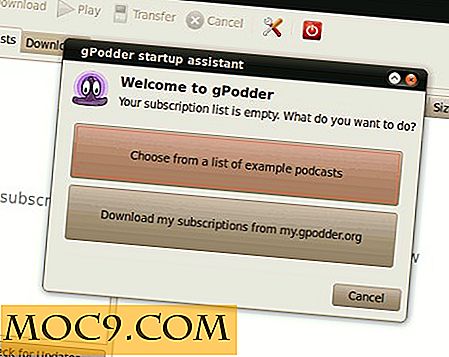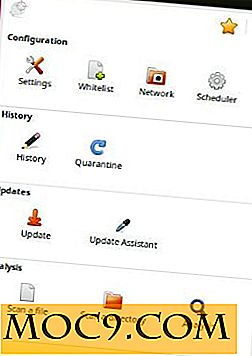Slik bytter du et nettsted til en skjermsparer for din Mac
Mens du har slått et nettsted til skrivebordsbakgrunnen på Mac, har du nå mulighet til å slå favorittwebområdet ditt inn i skjermspareren. På den måten kan du se favorittwebområdet ditt på Mac-skjermen når skjermspareren blir aktivert.
Det er forskjellige grunner til at du vil ha et nettsted som skjermsparer. Det gode er å sette opp et nettsted som skjermsparer er enklere enn du tror.
Snu et nettsted til en skjermsparer
For å oppnå oppgaven må du ha en gratis app kalt WebViewScreenSaver . Som navnet tilsier, lar du deg se på nettet i stedet for din vanlige skjermsparer.
1. Last ned WebViewScreenSaver og lagre den på din Mac. Dobbeltklikk på den nedlastede filen, og innholdet blir hentet ut. Dobbeltklikk på den ekstraherte filen, og du vil få følgende spørsmål som spør hvilke brukere du vil installere skjermspareren for.

Du kan enten velge deg selv eller alle brukerne på Mac. Velg alternativet som best passer dine behov og klikk på "Installer".
2. Når skjermspareren er installert, blir du automatisk tatt til skjermsparerepanelet. Hvis du ikke er det, klikk på Apple-logoen øverst til venstre på skjermen, velg "System Preferences ..." og deretter "Desktop & Screen Saver", og klikk deretter på "Screen Saver" -fanen.
3. Klikk på den nylig installerte skjermspareren som har navnet "WebViewScreenSaver", og klikk deretter på knappen som sier "Skjermspareralternativer ..." for å tilpasse skjermspareren.

4. På følgende skjermbilde kan du angi en liste over nettadressene du vil vise som skjermsparer.
For å legge til en nettadresse, klikk på knappen som sier "Legg til URL."

5. Som standard vil den legge til Googles hjemmeside som URL. For å redigere den til den valgte nettadressen, velg den og trykk Enter-tasten på tastaturet.
Skriv inn den nye nettadressen, og trykk Enter-tasten for å lagre den.

6. Du kan også spesifisere skjermsparertiden i sekunder for en bestemt nettadresse ved å klikke i kolonnen Sekunder.
7. Når du er ferdig med å legge til så mange URL-adresser som du vil, klikk på "Lukk" -knappen for å lukke dialogboksen.
8. Hvis du vil forhåndsvise skjermspareren, kan du gjøre det ved å klikke på Forhåndsvis på skjermspareren.
Konklusjon
Hvis du alltid har ønsket å sette den flotte nettsiden som skjermsparer for Mac, har du nå en måte å gjøre det ved hjelp av denne gratisappen.